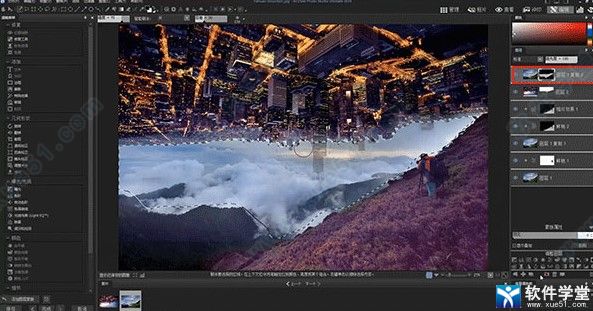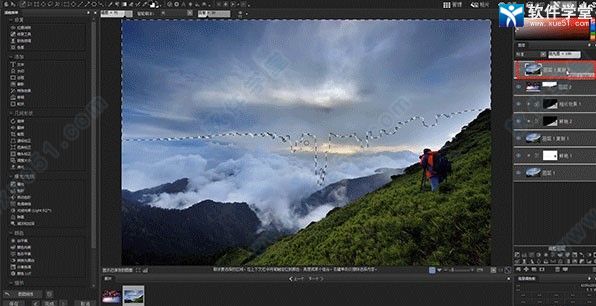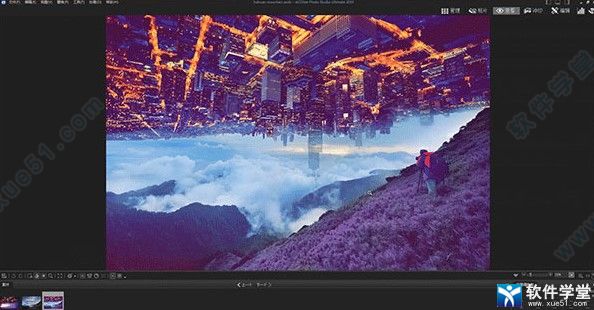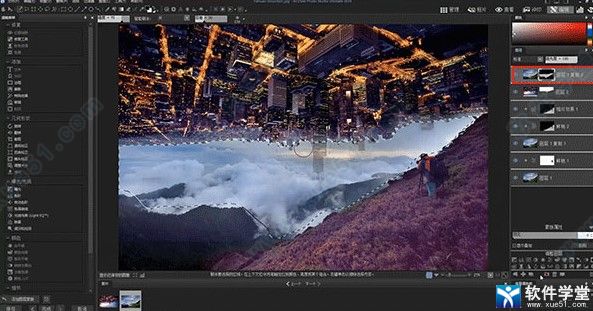acdsee2022作为一款强大的看图软件是办公人员必备的了,这么好用的软件如何你还不会使用那就非常可惜了,因此小编就给大家在这带来了acdsee2022使用教程,还不知道怎么去用的小伙伴们可以来看看!
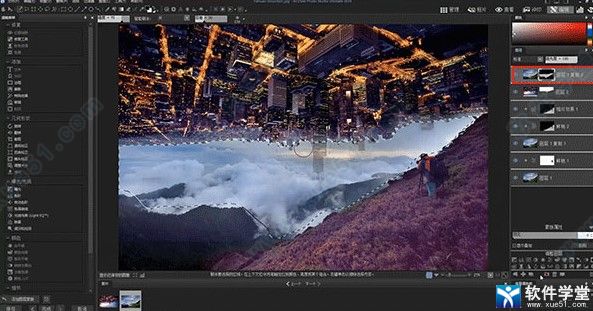
acdsee2022使用教程
1、打开软件,选中图片素材,点击“编辑”,进入编辑模式。

2、点击“画笔选择工具”,选中图片素材中的人物,点击“鲜艳”,调整除人物外部分的鲜艳度。

3、点击“重复图层”,复制一份“图层1”。使用“画笔选择工具”抠出绿山部分并保存选择。

4、针对抠出的绿山部分,点击“鲜艳”和“相片效果”,调整其鲜艳度和为其添加相片效果。

5、将一张建筑图片素材拖拽到图层面板,添加“图层2”。
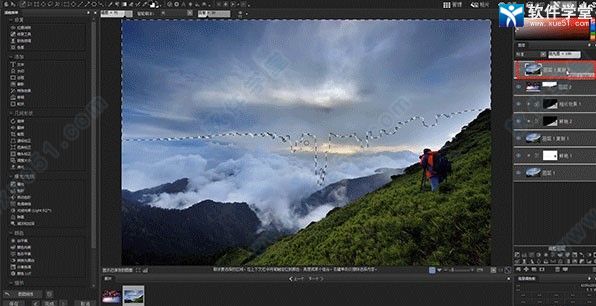
6、使用“画笔选择工具”抠出图层2的建筑部分,点击“添加图层蒙版”,拼接合成两张图片。

7、选中“图层1”,点击“重复图层”,再复制一份“图层1”并将其拖拽到图层面板的最上方。

8、使用“画笔选择工具”抠出“图层1复制2”的云层部分,点击“添加图层蒙版”,添加云层效果。

9、选中“图层1复制2”将之前抠出的绿山选择加载到图片上,点击“相片效果”、“反向蒙版”,为绿色选择外的部分添加相片效果。
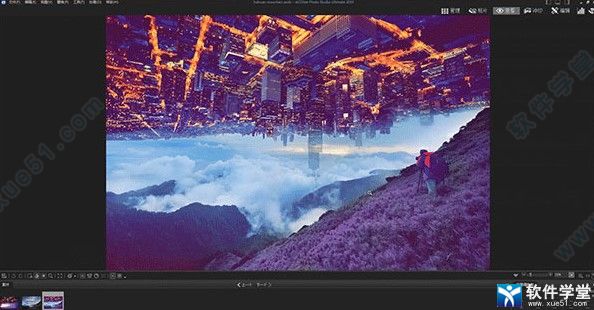
10、最后,进行一些细节上的涂抹后点击“查看”,在跳出的保存操作框中保存文件,保存之后即可跳转到查看模式对图片进行预览。
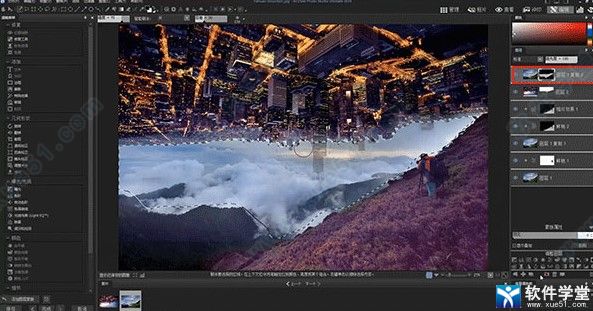
以上就是小编带来的acdsee2022使用教程,希望能够帮助到大家!